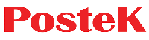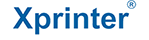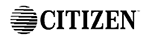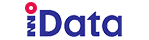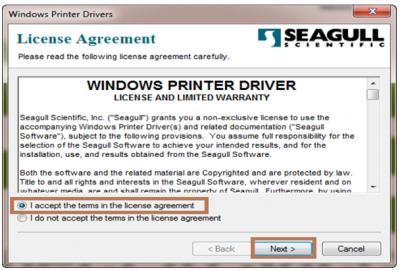Hướng dẫn cài đặt máy in mã vạch XPrinter
Máy in mã vạch XPrinter là thiết bị được ứng dụng nhiều nhất trong việc in mã vạch ở các cửa hàng, siêu thị. Việc cài đặt ban đầu của loại máy này tương đối phức tạp nên người dùng cần có hướng dẫn chi tiết. Sau đây Nam Nguyễn Technology sẽ cung cấp tới bạn đọc các bước cài đặt máy in mã vạch XPrinter đầy đủ nhất.

Hướng dẫn cài đặt máy in mã vạch Xprinter
Lắp giấy máy in mã vạch Xprinter
Để lắp giấy cho loại máy in mã vạch này, bạn thực hiện theo chỉ dẫn sau:
Bước 1: Bạn hãy chuẩn bị sẵn cuộn giấy với khổ in 2 tem có kích thước của tem nhãn là 35 x 22 mm (tổng kích thước 2 tem ngang là 70mm, cộng thêm với 1mm hai bên lề thành 72 x 22 mm).
Bước 2: Bạn chú ý tới phần bên sườn của máy có một cái nút. Bạn hãy nhấn vào đó để có thể mở nắp máy in mã vạch lên.
Bước 3: Nhẹ nhàng đặt cuộn giấy in tem vào bên trong máy tại chỗ thanh đỡ giấy in. Lưu ý rằng nên đặt giấy sao cho mặt tem nằm hướng lên phía trên.
Bước 4: Di chuyển giấy in tem qua vị trí kẹp cố định, tiếp tục điều chỉnh kẹp giấy theo hướng mũi tên để cân đối tệp giấy.
Bước 5: Bạn đóng nắp máy in lại. Thực hiện việc kết nối máy in mã vạch với nguồn điện và máy tính qua dây nối USB đi kèm là xong.

Lắp đặt giấy máy in mã vạch Xprinter
Các bước cài đặt driver cho máy in mã vạch XPrinter
Bước 1: Sử dụng đĩa Driver kèm theo của máy hoặc tải về. Link các bạn có thể gõ trên google có rất nhiều.
Bước 2: Nếu bạn tải driver về máy thì tiến hành mở file đã tải xuống ra hoặc mở file đã lưu trong đĩa lên.
Bước 3: Nhấp chọn “I accept…” như chỉ dẫn trong hình rồi click vào “Next”.
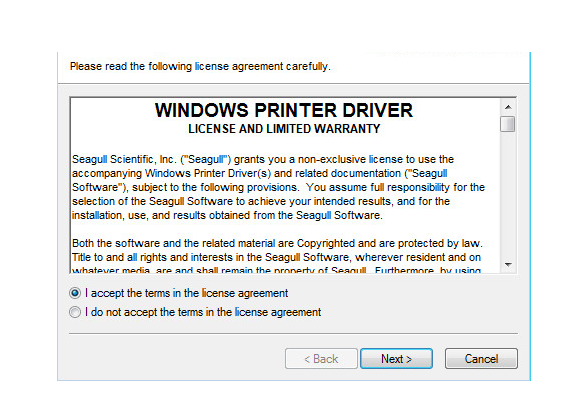
Tích chọn “Accept” để tiếp tục cài đặt
Bước 4: Tại ô “Installation Directory”, bạn hãy chọn ổ đĩa muốn cài đặt. Bạn nên để vào ổ “C” là tốt nhất => Nhấn “Next”.
Bước 5: Tích vào hai ô trống hình vuông trên màn hình, bấm “Finish”.
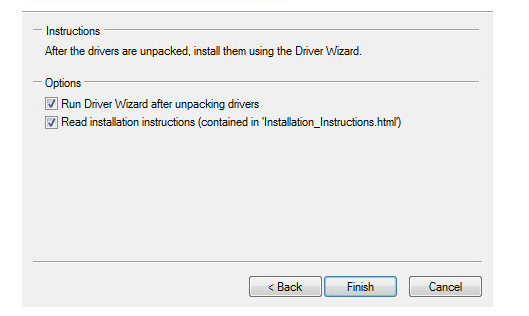
Tích vào hai ô hình vuông trên màn hình
Bước 6: Cửa sổ “Seagull Driver Wizard” hiện ra, bạn hãy tích chọn “Install printer drivers”, bấm “Next”.
Bước 7: Khi máy tính hỏi “How is this printer going to be attached?” thì bạn hãy chọn “USB” (ô hình tròn đầu tiên trên cùng) rồi nhấn “back”. Lúc này máy sẽ tự nhận model và số thứ tự của cổng kết nối như hình vẽ sau. Tiếp tục nhấn “Next”.
Bước 8: Lúc này máy sẽ yêu cầu bạn đặt tên cho thiết bị, bạn có thể chọn cái tên bất kỳ. Tuy nhiên chúng tôi khuyên người dùng nên đặt theo tên + model của máy để dễ nhớ. Sau đó nhấn “Next” để tiếp tục. Một bảng ghi đầy đủ các thông tin bạn vừa hoàn thiện hiện ra, bạn hãy nhấn vào “Finish”.
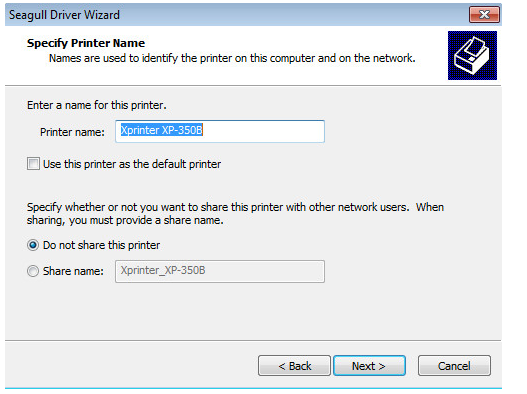
Đặt tên cho máy in mã vạch
Bước 9: Chúc mừng bạn thực hiện đầy đủ các bước để cài đặt máy in mã vạch XPrinter thành công. Chọn “Close” để kết thúc.
Để khởi động thiết bị, bạn cần thực hiện như sau:
Nhấp vào biểu tượng “Start” tại thanh công cụ phía dưới màn hình => Chọn “Device and Printers” như hình dưới đây.
Tích chuột phải vào tên máy in bạn vừa đặt ở bước cài đặt => Chọn “Printer properties”.
Chọn hộp “General” => Nhấn vào “Preferences”.
Khi trang “Page Setup”xuất hiện, chọn “Edit”.
Cài đặt các kích thước mặc định (hình dưới), bấm “OK”.
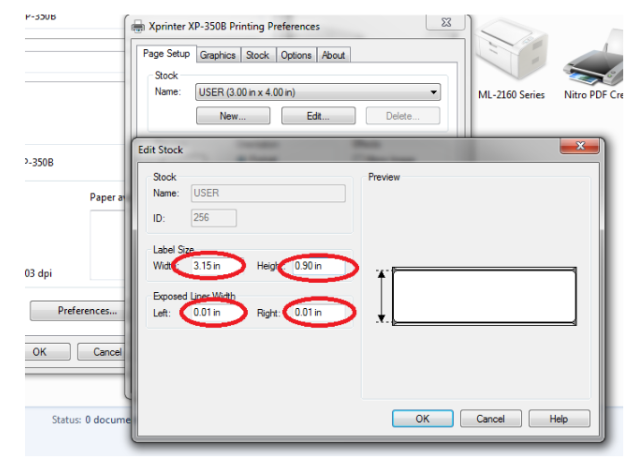
Các kích thước cần chú ý
Nhấn “Apply” hai lần để kết thúc việc chạy chương trình.
Trên đây là toàn bộ các bước cài đặt máy in mã vạch XPrinter chi tiết nhất. Bạn đọc có thể tham khảo để làm việc hiệu quả hơn với thiết bị này.